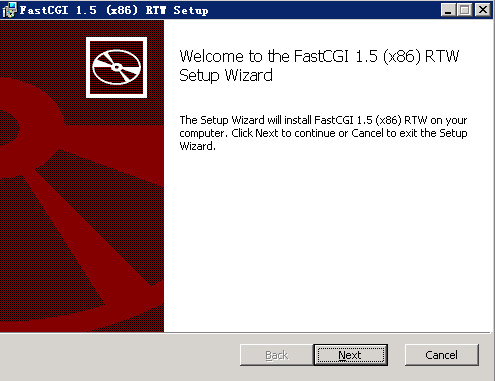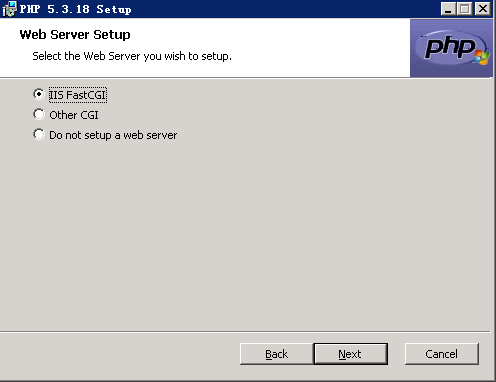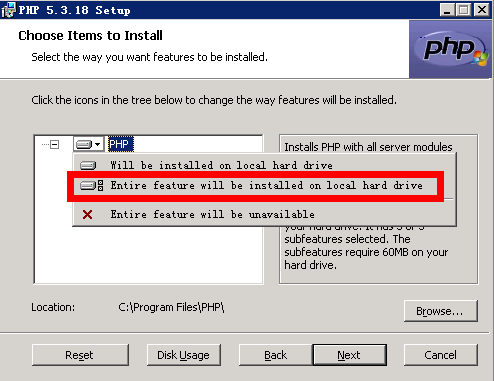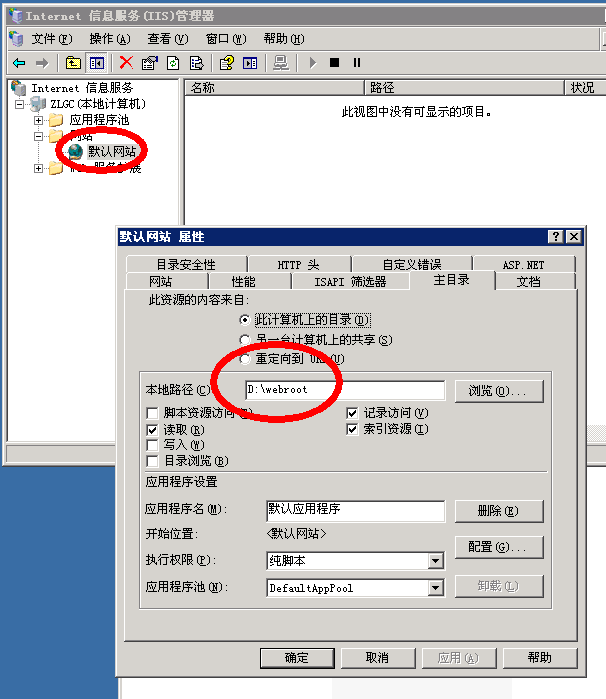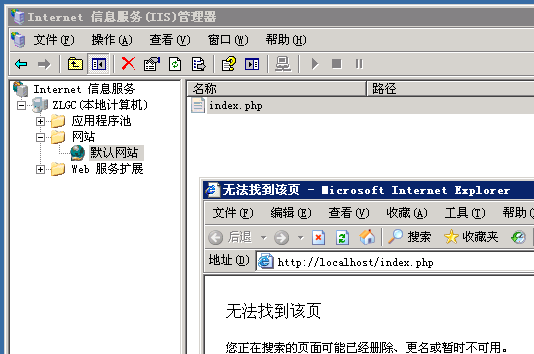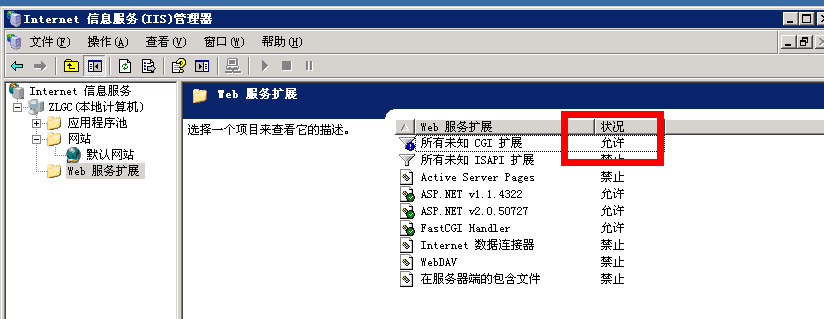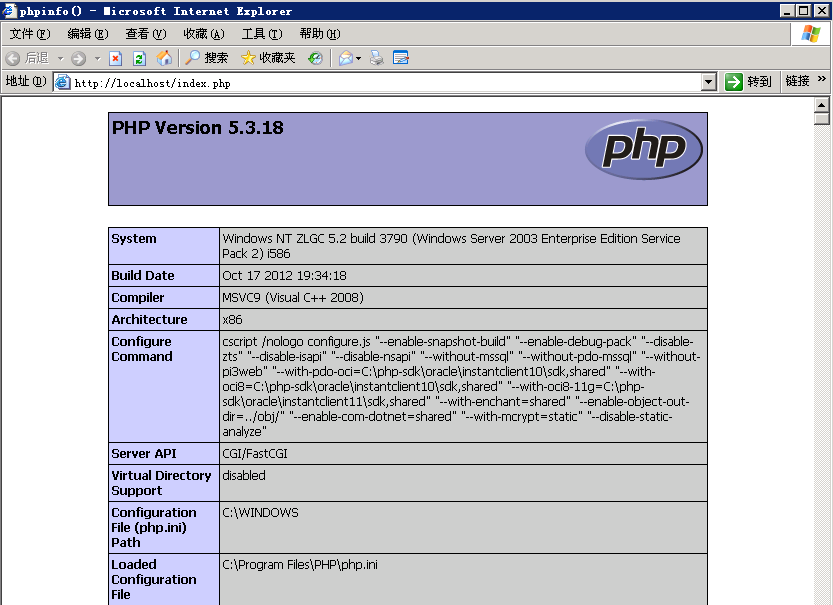基于IIS6.0搭建PHP环境
基于IIS6.0搭建PHP环境
本系列文章由ex_net(张建波)编写,转载请注明出处。
http://blog.csdn.net/ex_net/article/details/8135641
作者:张建波 邮箱: [email protected] 电话:13577062679 欢迎来电交流!
工具准备:
(1)FastCGI http://www.iis.net/downloads/microsoft/fastcgi-for-iis
下载地址:http://go.microsoft.com/?linkid=9707432 (不能确保长期有效)
(2)PHP http://windows.php.net/download/#php-5.3-ts-VC9-x86
下载地址:http://windows.php.net/downloads/releases/php-5.3.18-nts-Win32-VC9-x86.msi(不能确保长期有效)
第1步、安装 FastCGI
一路Next即可安装
第2步、安装PHP
注意选择IIS FastCGI
注意选择(全部)安装
第3步、创建一个站点进行测试
(1)在D:\创建一个目录webroot
(2)在IIS里,创建一个站点(你可以选择把【默认站点】的主目录指向D:\webroot)
(3)在D:\webroot\下,建一个index.php的文件
(4)如果此时就急忙进行测试,那么会出现下面的错误提示
系统会提示:您正在搜索的页面可能已经删除、更名或暂时不可用。
(5)出现上面的错误提示,主要是IIS默认是禁止CGI的
注意:在这里要“所有未知CGI扩展”允许
(6)再次测试,如下图,可以看到PHP的信息了
至此!PHP安装成功了。(不到5分钟就搞定了,其实很简单的)
测试环境:Windows2003 SP2